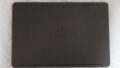ジーン吉本は以前からOwlteck 日本語109key メカニカル キーボードを使っていたのですが、打鍵した時にキートップが外れるようになりまして。これはそろそろ買い替えかな、ということで新しいキーボードを買うことにしました。
で、要件はというと・・・
- 日本語配列
- テンキーはほとんど使ってなかったので不要
- なるべくコンパクトなキーボード
- だからと言って、無理にキー配列を変えるのはイヤ(特にカーソルキー)
- 有線と無線(bluetooth)両方使いたい
- 赤軸
この要件で探したところ、Keychron K8がピッタリみたいなので買いました。
こちらが、箱の中身です。キーボード本体とUSBケーブル、マニュアルが入っています。
デフォルトでは、Mac配列になっています。なので、Optionキー、Commandキーがあります。
そこで、Windows配列、つまりOptionキー→Windowsキー、Commandキー→Altキーにできるよう、Windows配列用のキートップが付属しています。しかも、キートップを引き抜くための工具も付いています。
ジーン吉本はWindowsしか使わないので、キー配列をWindowsに変更しました。変更後が、この写真です。
ジーン吉本がこだわっていたのは、ここ。このキーボード、テンキーなしのモデルにして、キーボード右側の配列が、テンキーありのキーボードとほぼ同じなんですね。
テンキーなしのキーボード(ノートPCのキーボードも含めて)って、無理にコンパクトに収めようとするあまり、キーボード右側の配列が通常配列と違っていたりするんですね。ジーン吉本的に許せないのが、カーソルキーの配列と、右Shiftキーの配列。
でも、このキーボードって、単純にテンキーがないだけで、その他のキー配列は同じなので嬉しいです。
Windowsマシンにつないでみたところ、Alt+半角全角が効かないことが判明(ジーン吉本は日本語入力するときにAlt+半角全角を押す人)。半角全角キーだけを押すと効くので、
「ああ、このキーボードってそんなもんなのかなぁ。」
・・・と思っていたのですが、使い続けるうちに、どうもWindowsキーとAltキーが逆になっていることが判明。原因を調べると、キーボード左側にキー配列を切り替えるスイッチがありまして、Mac配列になっていたのでした。Windows配列に切り替えると、問題解決しました。
・・・で、こちらがキーボード左側です。キーボードを有線でつなぐためのUSB-Cポート、キー配列をWindows・Macに切り替えるためのスイッチ、無線(bluetooth)・電源オフ・有線に切り替えるためのスイッチが付いています。
ジーン吉本に嬉しかったのは、USB-Cポートが背面ではなく、左側に付いている点。背面にUSB-Cポートが付いていると、有線で接続したときにUSBケーブルが邪魔になって、PC本体とキーボードをピッタリくっつけることができないんですね。
「さすが。うまいこと考えてるなー」
・・・て感じですね。
このキーボートには丁寧に、使い方のガイドが付いています。
bluetoothは最大で3台まで使えます。
bluetoothをペアリングするとき、Fn+1(1台目)またはFn+2(2台目)またはFn+3(3台目)を長押しします。切り替えるときは、Fn+1(1台目)またはFn+2(2台目)またはFn+3(3台目)を押します。
Fn+1または2または3を押したらサクッと切り替わるのかと思ったら、多少タイムラグがあります。ま、bluetoothなのでこれは仕方ないかなと思うのですが、困るのが今何台目につながっているのかがキーボードをタイプしてみないとわからない点。なので、複数台のPCをペアリングして、ちょこちょこ切り替えて使うには向いていません。
キーボードを有線でPCに繋いでみました。
赤いランプが付いていますが、これは充電状態を示すランプです。満充電で緑色に光ります。
キーボード照明をオンにした状態だとこうなりますが、キーボード右上のキーを押すと切り替えできます。
|
|
メカニカルキーボードといっても赤軸なので、カチャカチャ音はなし。ただし、赤軸にしては打鍵音が大きめです。ただし、
「コクっ、コクっ・・・」
って感じの音なので、ジーン吉本的には心地いい感じの音です。(ま、この辺りは好みによると思いますが)
bluetooth接続だと遅延があって、打鍵したのに入力されていないなんてのがあるかも・・・と思ったのですが、その心配も無用。お値段が若干高めなのですが、これはおススメです。

よろしかったら、Udemyへもお越しくださいませ。LPICレベル1とITパスポートの講座+問題集を提供中です。